
PDF är ett format som vi arbetar med regelbundet i datorn. Även om vi vid många tillfällen måste utföra andra operationer, förutom att öppna dem. Något mycket vanligt är att vi vill konvertera det till andra olika format. Tidigare har vi redan sett vägen till konvertera den till JPG-format. Även om vi i det här fallet är i vägen för hur vi kan konvertera det till ett Word-dokument.
Vi har en rad alternativ tillgängliga som tillåter oss konvertera PDF-fil till Word-dokument På ett enkelt sätt. Det handlar om att välja den metod som passar dig bäst i varje fall. Men du kommer att kunna se att alla kommer att uppfylla målet att konvertera det till det formatet.
Webbsidor för att konvertera PDF till Word
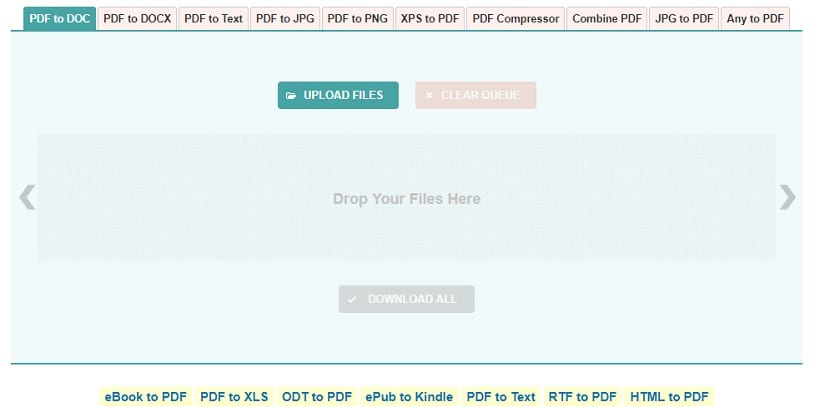
Som vanligt hittar vi olika webbsidor där vi får konvertera en PDF-fil i olika format. Bland de format där vi kan konvertera filen hittar vi Word, antingen .doc eller .docx. Därför är det ett mycket enkelt alternativ om vi måste genomföra denna process vid ett specifikt tillfälle. Eftersom driften av denna typ av webbsida inte har för många komplikationer.
Allt du behöver göra är att ladda upp PDF-filen där och välj sedan det format du vill få. Därefter ansvarar webben för att genomföra denna process och vi behöver bara ladda ner Word-dokumentet i slutet av processen. På detta sätt kan vi sedan arbeta med det, om det behövs. Mycket lätt att använda. Vi hittar några sidor tillgängliga i detta avseende, till exempel:
Dessa tre webbsidor är välkända för de flesta användare. Funktionen är den vi har förklarat tidigare, så du kommer inte att ha problem när du använder dem. På detta sätt, med användning av nämnda webbsidor, du kommer att ha ett Word-dokument att arbeta med mycket bekvämt sedan på datorn. Många av dessa webbsidor används också om du vill minska storleken på en PDF-fil.
Google Dokument
På Google Drive hittar vi Google Docs, som är en molndokumentredigerare. Det är väldigt enkelt att använda och ger oss också möjligheten att arbeta enkelt med en mängd olika format. Vi kan också använda den när vi måste konvertera en PDF-fil till ett Word-dokument. Processen är väldigt enkel att genomföra.
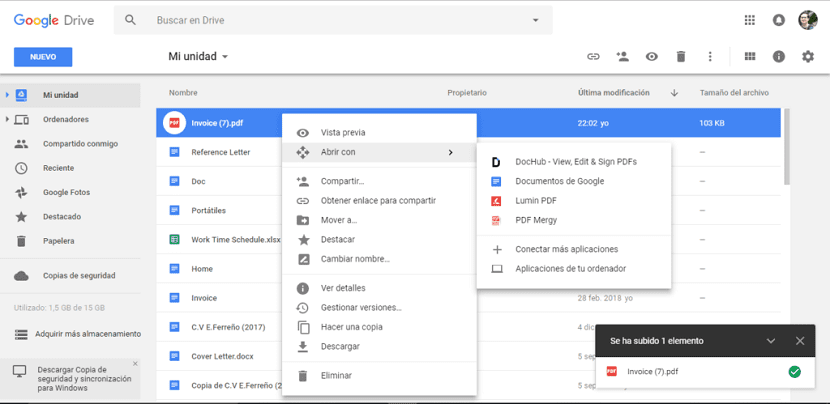
Vi måste öppna Google Drive först och ladda upp PDF-filen som vi är intresserade av att konvertera till molnet i det här fallet. När vi har laddat upp den måste du högerklicka med musen på filen. Från alternativen som visas på skärmen måste du klicka på "Öppna med" och välj öppna med Google Dokument. På det här sättet öppnas den här filen med Google-dokumentredigeraren i molnet.
Detta förutsätter att vi redan har filen tillgängligt som ett redigerbart dokument. Därför är det dags att göra det nu om du vill göra några ändringar i PDF-dokumentet. Eftersom det är som om du arbetade med ett dokument i Word just nu. Sedan, om du vill ladda ner, är det väldigt enkelt.
Du måste klicka på filen längst upp till vänster på skärmen. En kontextmeny med olika alternativ visas. Ett av alternativen i listan är att ladda ner. Genom att klicka här visas en mängd olika format till höger, inklusive Word-dokumentformat. Därför behöver du bara välja det formatet och filen, som ursprungligen var en PDF, har redan laddats ner som ett Word. Ett mycket bekvämt alternativ som också gör det möjligt för oss att göra ändringar i nämnda fil samtidigt.
I Adobe Acrobat

Naturligtvis programmen för skaparen av PDF de erbjuder oss också denna möjlighet. Även om det vanligtvis är något som finns tillgängligt i de betalda versionerna, vilket innebär att inte alla användare kommer att ha tillgång till den här funktionen. Men de som har en betald version kan de omvandla den till ett Word mycket enkelt.
Du måste öppna en PDF-fil som du vill konvertera i Acrobat. När du har öppnat filen i fråga måste du klicka på sedan i exportalternativet. Detta alternativ finns i den högra panelen på skärmen i dokumentet. Sedan tillåter det oss att välja det format i vilket vi vill exportera nämnda fil. Vi måste sedan välja Word-format som det vi vill få i detta specifika fall.
Sedan måste du klicka på export så att processen börjar. Efter några sekunder kommer det att visa att vi har en Word-dokument finns nu att spara på din dator. Vi behöver bara ge Word-dokumentet ett namn, förutom att välja den plats där det ska sparas. Ett sätt som också är enkelt att genomföra. Även om det är begränsat till användare med program som Acrobat i sina betalda versioner.